 分享文章
分享文章
Windows 11预览版更新 带你围观全新内置功能
声明:该文章由作者(千图网)发表,转载此文章须经作者同意并请附上出处(0XUCN)及本页链接。。
自从六月底首个预览版推出之后,Windows 11几乎一直在保持每周一更的频率。除了大量Bug被修正外,很多新变化也开始出现在新版中。前不久,微软发布了Windows 11预览版Build 22000.132,其中最引人注目的变化,就是为计算器、截图、邮件和日历带来了新外观。
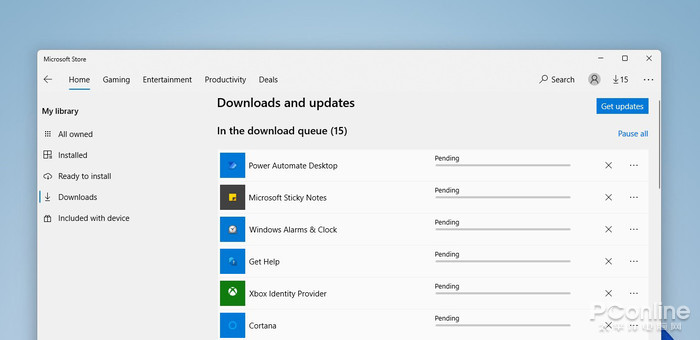
1. 计算器
之前Windows 11一直在沿用Windows 10版的计算器,虽然外观上也支持圆角,但由于内部按钮保持了矩形设计,实际效果并不完美。新版中,计算器组件被重写。除了外观更加符合Windows 11的调调外,还专门对按钮UI进行了优化,与之前的版本相比精致了许多。
菜单底部增加了主题选项,提供了浅色、深色、跟随系统三组主题选择。除了满足不同用户的喜好外,在深色主题下的显示效果也要比老版更完美。

2. 截图工具
之前的截图工具是由Snipping Tool(截图工具)和Snip & Sketch(截图与草图)两部分组成,不仅操作不便,也常常让新手无所适从。新版中一个全新的Snipping Tool替代了之前两组版块,除了外观上更加适配Windows 11视觉效果外,还创新性地将Snipping Tool的工具栏与Snip & Sketch的编辑器合二为一。

快捷键依旧还是经典的Win+Shift+S,支持矩形、自由、窗口、全屏、延时五种截图方式。除了能够自动打开编辑器外,Snipping Tool也会同时将图片复制到剪贴板,以方便用户使用。
编辑器内置了钢笔、荧光笔、橡皮、裁剪、屏幕尺等多组工具,但依旧没有箭头、马塞克、模糊这些国内用户比较喜欢的功能。至少在这一点上,新版和大家的期望还有些差距。

和计算器一样,新版Snipping Tool也提供了一个主题面板,可以让用户自行调整组件色彩。同样的,暗色模式下的显示效果也要比旧版更理想。
3. 邮件和日历
“邮件和日历”是第三组进行UI升级的内置组件,不过变化并没有前两者明显。新版依旧采用传统的集成化设计,Mail、Calendar、To Do、People被合并在同一界面。新增加的搜索框,可以让用户更方便地检索日程。此外圆角边缘的细节表现,也要比旧版稍强一些。

从官方表述来看,目前这一版并不是Windows 11的最终版本,未来将会有一款全新的Outlook替代现有的“邮件和日历”。目前这款版本的截图已经出现在微软官网中,相信不久后即可与我们见面。
4. 小部件
小部件增加了Family Safety(家庭安全)、Entertainment(娱乐)两组新成员,但实用性有待观察。Outlook Calendar开始与本地数据同步,算是解决了现版中一个尴尬。点击小部件将直接导航至网页端,从UI及操作便捷性来看,网页版的设计明显要好于客户端。
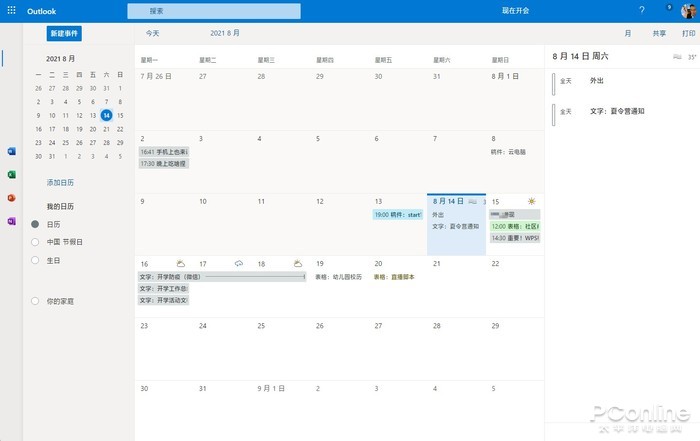
写在最后
目前,想要体验新版组件,需要首先将区域设置修改为“美国”,然后加入Windows Inside开发者渠道(DEV),接下来再对组件进行升级(应用商店)。除了功能模块上的调整外,这一版在性能方面也有优化,比如资源管理器和系统响应,均比前版更流畅一些!

[超站]友情链接:
四季很好,只要有你,文娱排行榜:https://www.yaopaiming.com/
关注数据与安全,洞悉企业级服务市场:https://www.ijiandao.com/
- 1 殷殷关切 共商国是 7957337
- 2 代表:尽快遏制35岁就业歧视现象 7979067
- 3 中方对美反制9连发 7850812
- 4 开启两会时间 代表委员这样说 7739052
- 5 麦当劳回应变成了没有情绪的中年人 7625120
- 6 朴槿惠:尹锡悦入狱令我心如刀绞 7573455
- 7 代表建议在全国推行春秋假 7442036
- 8 建议15岁以下学生禁用智能手机 7327811
- 9 “哪吒半成品”3.5元一斤 7212911
- 10 强信心增力量 决胜十四五 7111369




























